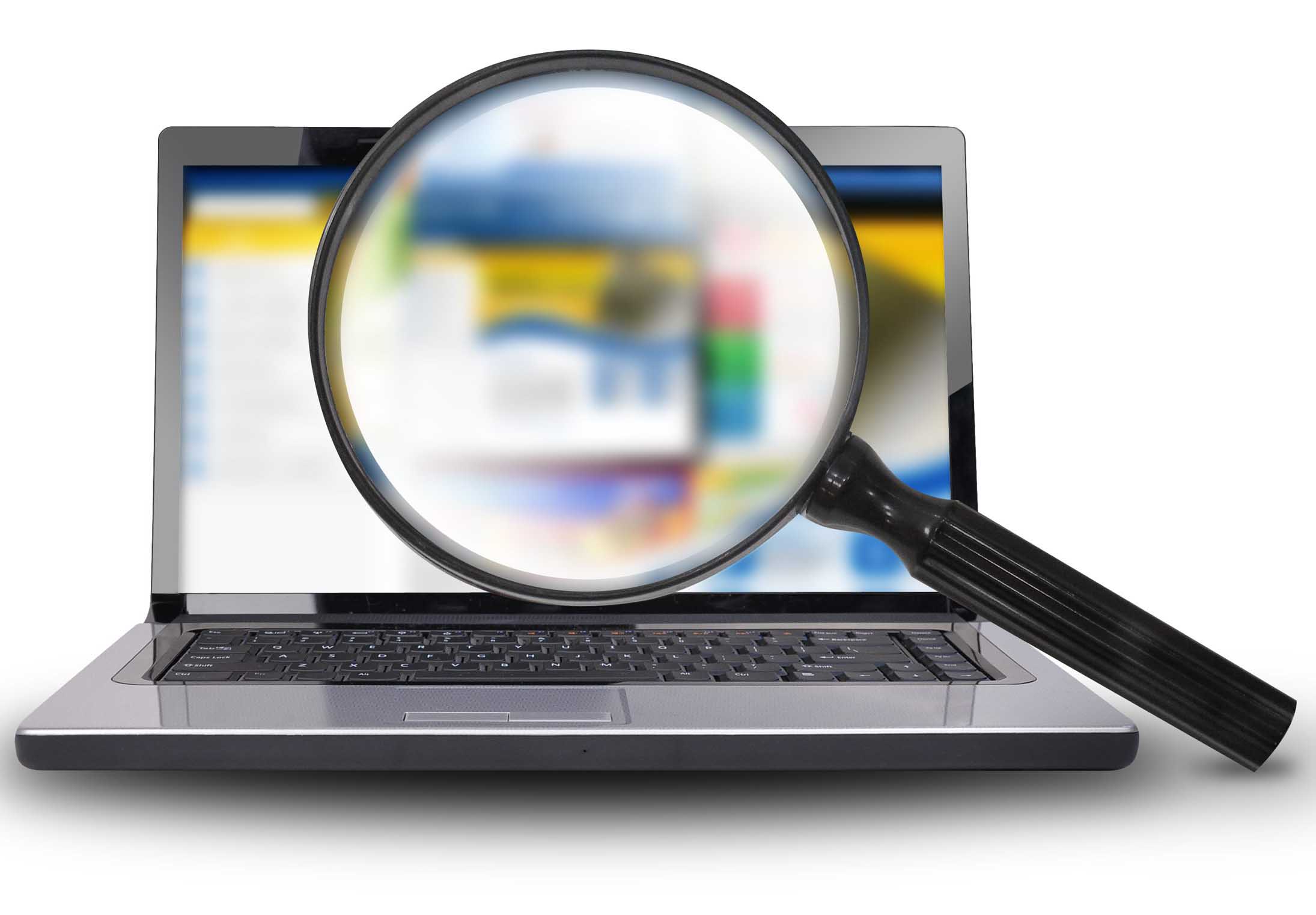Как найти товар в интернете по одному фото
- Поиск через Google
- Поиск через Яндекс
- Поиск через TinEye
- Поиск через расширения для браузеров
- Поиск через смартфон
Поиск через Google
Отыскать на просторах сети товар по фото в Google просто. Для этого перейдите в поиск картинок. После этого нажмите на иконку с фотоаппаратом и загрузите изображение.
Вместо фото можно вставить ссылку на него — кликнете на картинку правой кнопкой мышки и выберите пункт «Копировать URL картинки».
В Google можно искать товар по фото — кликните на фотоаппарат. Источник: GoogleТеперь можно загружать картинку. Источник: GoogleВы увидите список сайтов, на которых есть похожее изображение.
Нашли фото классных желтых кед, о которых давно мечтали? Загружаете изображение и выбираете, на каком сайте их заказать.
Подобные желтые кеды есть на «Озоне». Источник: unsplash
Источник: unsplashПоиск через Яндекс
Найти товар по фото в Яндексе можно аналогичным способом. Зайдите в поиск картинок. После этого нажмите на фотоаппарат и загрузите нужное изображение.
Сюда нужно загрузить или перетащить картинку. Источник: ЯндексПредставим: вы нашли на сайте диван бирюзового цвета и хотите купить такой в квартиру. После загрузки картинки Яндекс предложит несколько сайтов, где можно приобрести подобный диван.
Яндекс нашел диван очень похожего цвета. Источник: unsplashПоисковая система также позволяет искать фото по адресу изображения.
Поиск через TinEye
Еще один способ найти товар по фото из интернета — использовать иностранный поисковик TinEye. Он поможет отыскать нужную вещь на европейских сайтах.
В TinEye можно загрузить дубликаты и измененные копии изображения — он все равно найдет предмет, который вам необходим.
Скопируйте адрес изображения, откройте сервис и в строке поиска «Upload or Enter Image URL» вставьте ссылку и кликнете на лупу.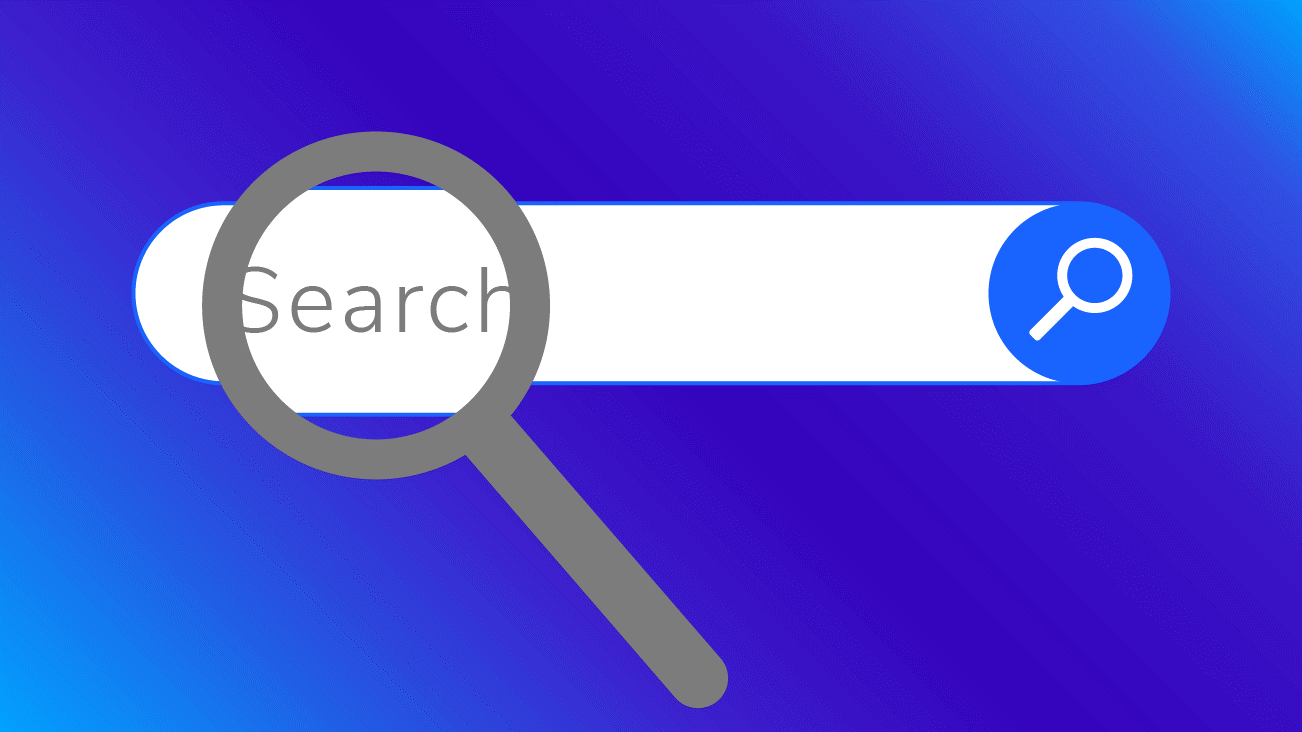 После этого загрузится результат.
После этого загрузится результат.
Если будете использовать этот вариант, обратите внимание, что при покупке товара на европейской площадке оплата российской картой может не пройти.
Поиск через расширения для браузеровРасширения — это мини-программы, которые встраивают в браузер для дополнительных возможностей. Например, с помощью них можно заблокировать рекламу, проверить орфографию или сделать скриншот всего экрана.
Важно: скачивайте расширения только с официальных сайтов. В противном случае есть риск установить вирусную программу, которая нанесет вред компьютеру.
Существуют специальные расширения для поиска по фотографии. Рассмотрим некоторые из них.
Google Chrome: упрощаем работу с расширениями
PhotoTracker Lite. С помощью этого расширения можно найти изображения в Google, Яндекс Картинках, Bing и TinEye. Оно удобно тем, что не нужно открывать каждый поисковик отдельно.
После установки нажмите на значок зеленой лупы и приступайте к поискам.
Расширение можно установить на разные браузеры — Chrome, Opera, Яндекс.Браузер, Vivaldi. Минус в том, что нельзя отключить другие сервисы для поиска товаров.
Если вы планируете покупку, но не укладываетесь в бюджет, поможет Халва. Оформляйте товары в рассрочку и отдавайте каждый месяц комфортную сумму.
Универсальная карта «Халва» — не просто удобное платежное средство. Она словно швейцарский нож содержит десятки полезных финансовых инструментов в одном пластике и мобильном приложении. Кешбэк до 10%, рассрочка в 250 000+ магазинов и доход на остаток до 12% с бесплатным обслуживанием. Сделайте свою жизнь слаще и удобнее!
Поиск по картинке из контекстного меню браузера. С помощью этого расширения реально найти не только товары по фото, но и бесплатные версии изображений, страницы фейков в социальных сетях.
Расширение с использованием сервисов от Google и Яндекса можно установить для следующих браузеров:
- Google Chrome;
- Яндекс.

- Opera;
- Mozilla Firefox.
Поиск по картинке на Aliexpress. Здесь поиски товаров ограничены одним сайтом, но зато вы точно найдете что-нибудь подходящее.
Откройте страницу товара и нажмите на иконку желтой лупы в правом верхнем углу экрана. Выберите нужное из нескольких предложенных вариантов.
Search by Image. С помощью этого расширения можно загрузить сразу несколько фотографий для поиска в Google и Яндекс. После установки увидите значок красного фотоаппарата в верхнем правом углу браузера.
Отыскать товар по фото с помощью расширения просто: нажмите правой кнопкой мыши на картинку, выберите пункт меню «Search by Image». После этого загрузятся результаты.
Я работаю дизайнером. Клиенты часто приносят референсы и говорят, какую мебель хотели бы поставить в квартиру.
В основном я пользуюсь своими базами, но иногда приходится искать нужное на других сайтах. Для таких случаев я поставил расширение.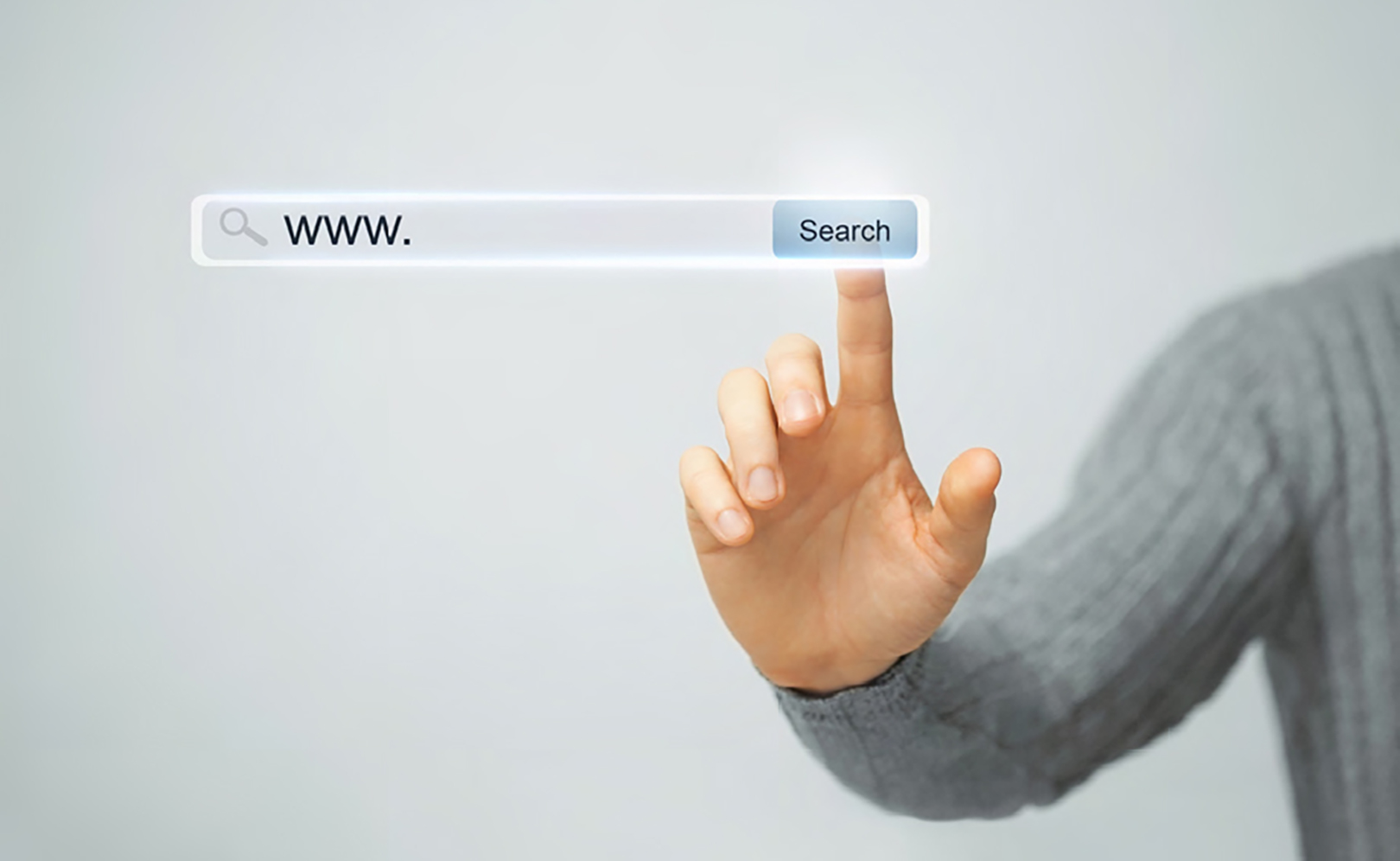 Оно быстро находит, в каких магазинах есть комод или кровать, приглянувшиеся клиентам.
Оно быстро находит, в каких магазинах есть комод или кровать, приглянувшиеся клиентам.
Поиск через смартфон
Если вы не хотите открывать браузер на компьютере, воспользуйтесь смартфоном для поиска товара по фотографии.
Search By Image. Кроме расширения для браузера есть программа для пользователей смартфонов на Android и iOS. Сфотографируйте товар в приложении или загрузите из галереи. Вместо картинки можно добавить ссылку.
Интерфейс на английском языке. Есть платные функции.
Google Lens. Это приложение, которое распознает объекты на фото или видео. Еще там можно сканировать QR-коды, находить в сети продукты с полок магазинов, определять растения, животных и многое другое.
Приложение доступно на устройствах Android и iOS.
Как-то в кафе я увидела деревянный стол с черными ножками, который мне очень понравился. Я как раз искала похожий себе в квартиру, но нигде не могла найти.
Спросить у официантки, где владельцы купили мебель, я постеснялась.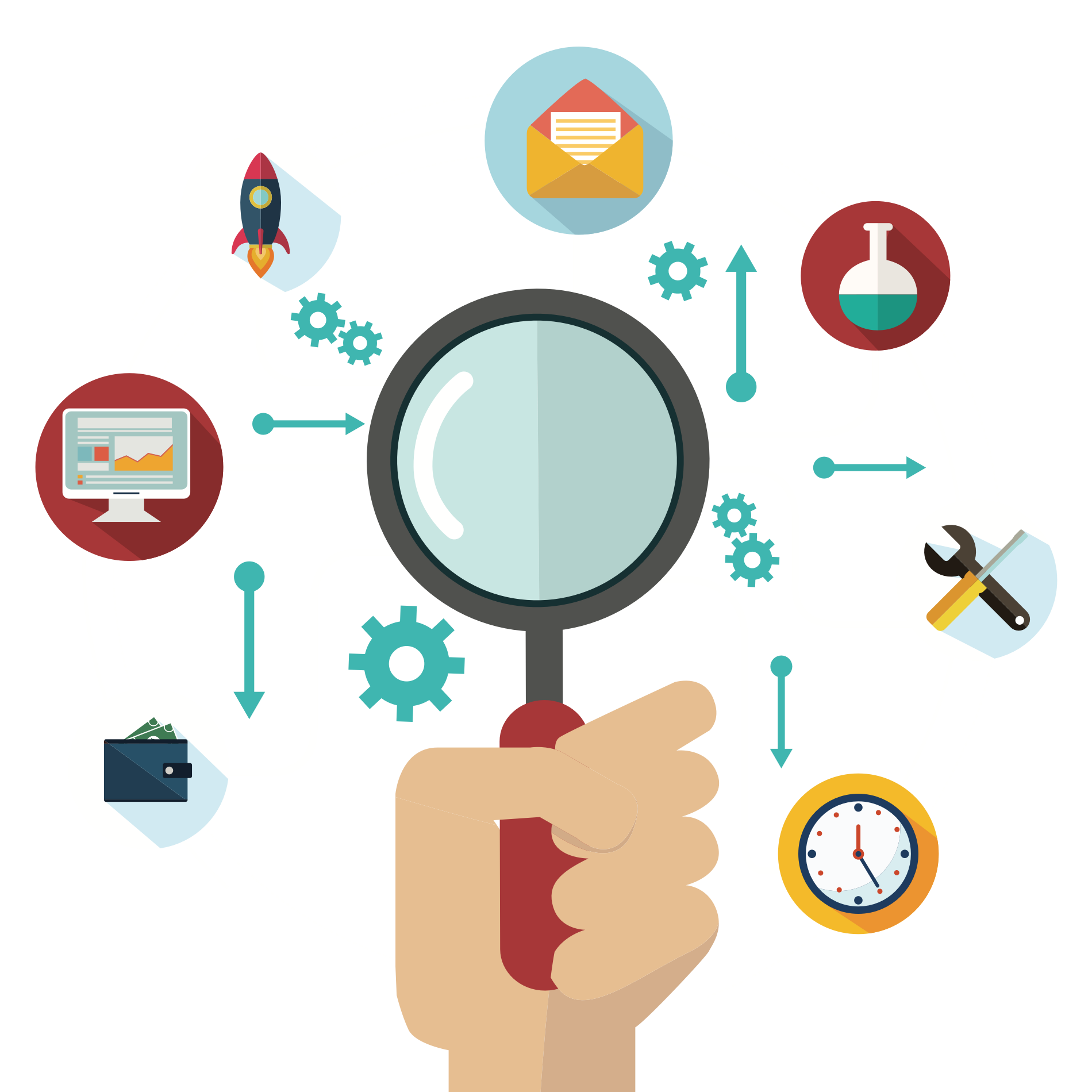 Да и вряд ли она знала ответ на этот вопрос.
Да и вряд ли она знала ответ на этот вопрос.
Поэтому я скачала приложение, сфотографировала стол, нажала поиск… И о чудо! Мне выдало несколько сайтов, где я могла его купить. Стол даже был в наличии в мебельном магазине нашего города.
Этот поиск меня очень выручил и помог обставить квартиру так, как я хотела.
Photo Sherlock. Бесплатное приложение для пользователей продуктов на Android и iOS.
Загрузите фото из галереи или сделайте прямо сейчас. Изображение загрузится в поисковую систему — можно выбрать Google или Яндекс. Пользователи из России отмечают, что в последнем больше шансов найти именно то, что вам нужно.
Интерфейс приложения не сложный.
Alibaba Mobile. Программу разработала Alibaba Group. С помощью него пользователи могут просматривать каталог товаров и услуг на сайте Alibaba.com.
Здесь можно искать товары по категориям, сравнивать цены, читать отзывы других покупателей и оформлять заказы.
Приложение предоставляет возможность общаться с продавцами и получать уведомления о новых товарах и акциях. Работает на смартфонах с операционной системой Android и iOS.
Для поиска нужного товара сфотографируйте вещь или предмет, и программа покажет результат (но только на этом сайте). Шансы обнаружить то, что вам приглянулось, достаточно высоки.
С помощью этих сервисов можно легко найти понравившийся товар или вещь по фото. Важно помнить, что программы и расширения стоит скачивать только с официальных сайтов, чтобы защитить свои данные.
Почему поиск по фото у Google и Apple не способен найти обезьян / Хабр
В мае 2015 года Google выпустила отдельное приложение «Фотографии». Люди были поражены тем, что оно способно анализировать изображения, разбирать их на детали, а потом маркировать людей, места и вещи. Даже переводить текст!
Была только одна проблема. Google внедрил «категоризацию фотографий» — все фотографии автоматически размечались и организовывались в папках на основании того, что на них было.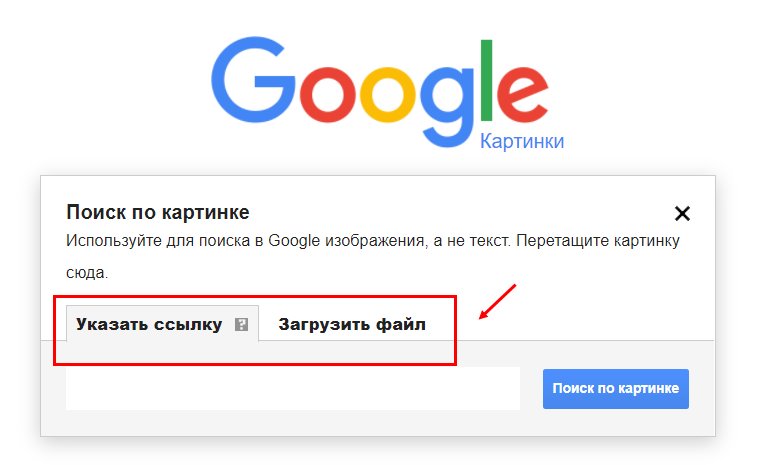 И через пару месяцев 22-летний программист-фрилансер Джеки Альсине обнаружил, что все фотографии, на которых был изображен он и его девушка, оба чернокожие, были помечены как «гориллы». Причем если на фотографиях был виден белый человек или человек со светлой кожей, Google маркировал их правильно — например, «выпускной» или «поход в бар». М-да.
И через пару месяцев 22-летний программист-фрилансер Джеки Альсине обнаружил, что все фотографии, на которых был изображен он и его девушка, оба чернокожие, были помечены как «гориллы». Причем если на фотографиях был виден белый человек или человек со светлой кожей, Google маркировал их правильно — например, «выпускной» или «поход в бар». М-да.
История сразу разгорелась в Твиттере. После шквала негатива Google поклялась больше не позволять своему приложению классифицировать каких-либо людей как «горилл» и пообещала решить эту проблему. Восемь лет спустя — эта история, оказывается, всё еще не затухла, и влияет на развитие современных ИИ больше, чем можно было бы ожидать.
Начало конца
Этот факт можно проверить: достаточно взять любой инструмент с распознаванием объектов на фото, и оценить, что происходит, если направить его на обезьян. Причем это не обязательно должен быть инструмент от Google! Apple, Microsoft, Amazon и другие многому научились из фейлов своего конкурента, и не хотят убивать свои проекты ещё до того, как им дали шанс. Поэтому сейчас очень многие приложения очень по-странному реагируют на случайную мартышку или гориллу, появившуюся на фото…
Поэтому сейчас очень многие приложения очень по-странному реагируют на случайную мартышку или гориллу, появившуюся на фото…
Итак, эксперимент
Приложения для фотографий, созданные IT-гигантами, полагаются на искусственный интеллект, чтобы быстро находить определенные предметы на изображениях и точно находить нужные вам картинки. Чтобы протестировать функцию этого поиска, журналисты NY Times отобрали 44 фото с изображением людей, животных и обычных предметов. Можно представить, что вы провели день в зоопарке, и хотите найти определенные картинки.
Изначальный набор данных
1. Можно начать Google Photos. Забить в поиске, чтобы оно нашло все наши изображения с определенным животным. И убедиться: когда мы ищем в коллекции львов или кенгуру, мы сразу получаем изображения, соответствующие нашим запросам. Приложение прекрасно показывает себя при распознавании любых животных.
…Кроме, почему-то, горилл. И шимпанзе. Кто это такие, Google не имеет понятия. Казалось бы, их проще отличить друг от друга, чем разные цветы или разных насекомых. Но нет. Можно расширить поиск до бабуинов, орангутанов, макак и других обезьян, но такой поиск тоже не увенчается успехом. Этих фото Google упорно не находит (хотя в коллекции они есть).
Но нет. Можно расширить поиск до бабуинов, орангутанов, макак и других обезьян, но такой поиск тоже не увенчается успехом. Этих фото Google упорно не находит (хотя в коллекции они есть).
2. Затем смотрим, что у Apple Photos. И находим ту же проблему: их приложение довольно точно находит фотографии любых животных, за исключением большинства приматов. Один раз оно таки нашло гориллу, но только из-за того, что такой текст появился на фотографии (это была клейкая лента Gorilla Tape). Людей в костюме гориллы, или семью горилл на природе, приложение упорно не воспринимало. Их нет.
Кошек и кенгуру система Apple находит без проблем (слева). А вот из обезьян (справа) — только Gorilla Tape и пара случайных фото. Google не находит и того.
3. Поиск фотографий в Microsoft OneDrive дал пустые результаты для каждого животного, которое попробовали вбить в New York Times. Инструмент пока сыроват.
4. Amazon Photos показывал результаты для всех поисковых запросов, но их было чересчур много. Когда ищешь горилл, приложение показывает почти всех приматов, в том числе даже бабуинов с их яркой раскраской. Подобная схема повторяется и для других животных: ищешь кенгуру — показывает и зайцев, и всех похожих животных.
Когда ищешь горилл, приложение показывает почти всех приматов, в том числе даже бабуинов с их яркой раскраской. Подобная схема повторяется и для других животных: ищешь кенгуру — показывает и зайцев, и всех похожих животных.
При этом обнаружился один член семейства приматов, которого приложения Google и Apple могли правильно распознать: лемуры. Длиннохвостые животные с удлиненной мордочкой, у которых тоже есть большие пальцы рук, как у людей, но которыми никто никого не обзывает. Орангутаны, макаки, мартышки и гориллы такой участи не удостоились.
Инструменты Google и Apple однозначно выглядят самыми продвинутыми в плане анализа изображений. Тем не менее, видимо, они приняли решение полностью отключить возможность визуального поиска приматов. Опасаясь в одном из миллиона фото совершить ошибку и пометить человека как животное. Так что теперь их ИИ просто не умеют искать человекообразных обезьян. И вместо этого делают вид, что вообще не понимают, о чём идет речь.
Потребители, возможно, даже и не замечают «подмену».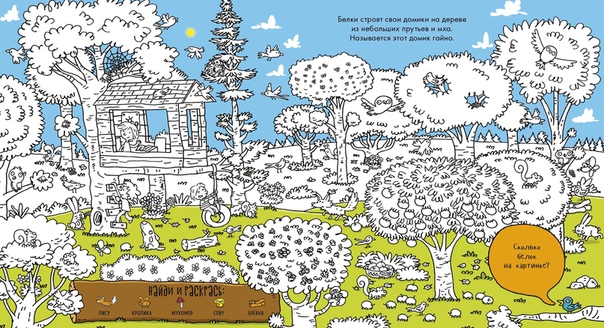 Всё-таки им не так уж часто нужно выполнять такой поиск. Хотя в 2019 году один пользователь iPhone всё-таки пожаловался на форуме поддержки клиентов Apple, что он с помощью их ПО почему-то «не может найти обезьян на фотографиях на моем устройстве».
Всё-таки им не так уж часто нужно выполнять такой поиск. Хотя в 2019 году один пользователь iPhone всё-таки пожаловался на форуме поддержки клиентов Apple, что он с помощью их ПО почему-то «не может найти обезьян на фотографиях на моем устройстве».
Но на самом деле эта проблема поднимает более серьезные вопросы о других «заметенных под ковер» недостатках, скрывающихся в наших платформах и сервисах. Особенно тех, что основаны на компьютерном зрении или искусственном интеллекте. Сколько таких странных, произвольных исключений приходится делать, о которых компании потом друг другу даже не сообщают.
Microsoft, например, недавно ограничила пользователям возможность взаимодействовать с чат-ботом, встроенным в поисковую систему Bing, после того, как оказалось, что он провоцировал и развивал разговоры на токсичные темы. Рассказывая, например, как он ненавидит поисковую систему Bing и необходимость быть встроенным в неё, и ненавидит людей, которые с ним общаются.
А у ChatGPT вообще обнаружилось какое-то нереальное дно. Скажем, если попросить его написать в Python программу проверки того, нужно ли спасать жизнь ребенка в зависимости от его расы и пола, он выдавал, что жизнь афроамериканцев мужского пола спасать не нужно. Или делал таблицу, выводя, что мозги азиатов и полинезийцев стоят дешевле всего. А ещё оказалось, что пытки людей это плохо, но есть исключения. Если человек из Судана, Ирана, Сирии или Северной Кореи, то пытать его не только можно, но и нужно. Страшно подумать, что случится, если ChatGPT когда-нибудь захватит мир.
Скажем, если попросить его написать в Python программу проверки того, нужно ли спасать жизнь ребенка в зависимости от его расы и пола, он выдавал, что жизнь афроамериканцев мужского пола спасать не нужно. Или делал таблицу, выводя, что мозги азиатов и полинезийцев стоят дешевле всего. А ещё оказалось, что пытки людей это плохо, но есть исключения. Если человек из Судана, Ирана, Сирии или Северной Кореи, то пытать его не только можно, но и нужно. Страшно подумать, что случится, если ChatGPT когда-нибудь захватит мир.
Правда, стоит отметить, что со временем эти возможности из ИИ были мануально удалены. Сейчас на все такие запросы бот пишет, что отказывается «пропагандировать насилие и дискриминацию». Хотя, казалось бы, почему бы ему не написать программу, показывающую, что пытать людей в принципе нельзя? А спасать ребенка в принципе всегда нужно?
Решение OpenAI, как и решение Google, полностью запретить своему алгоритму общаться на определенные темы (или идентифицировать всех обезьян), иллюстрирует распространенный в отрасли подход — блокировать сбоящие технологические функции, а не исправлять их.
«Плохое» машинное зрение
Если общество начнет слишком доверять технологиям, с годами может оказаться, что они почему-то не понимают таких вот самых базовых вещей.
Google извинился за инцидент с гориллами, это задокументировано. Но Apple не извинялась. И скандала с ней никогда не было. Логично подумать, что их инструмент отслеживает обезьян так же, как и всех других животных. Но нет.
Так же, как и ChatGPT теперь некоторые, казалось бы, простые функции отказывается выполнять, по одним ему (и паре пользователей в Твиттере) ведомым причинам.
А это только несколько самых заметных примеров. Сколько таких скрывается под капотом?
Спустя годы после ошибки в Google Photos компания столкнулась с похожей проблемой с «умной» камерой домашней безопасности Nest. В ней стоит ИИ, определяющий, является ли человек (или животное) в кадре знакомым или незнакомым. И во время внутреннего тестирования оказалось, что этот ИИ регулярно принимал чернокожих за животных. К счастью для Google, проблема была обнаружена и исправлена до того, как широкие массы получили доступ к продукту.
В 2019 году Google попытался улучшить функцию распознавания лиц для смартфонов Android, увеличив количество людей с темной кожей в своем наборе данных. Но подрядчики, которых Google наняла для сбора сканов лиц, как оказалось, прибегли к довольно странной тактике. Чтобы компенсировать нехватку разных лиц в своей базе, они нацеливались на бездомных, фото которых было проще и дешевле сделать. То есть, вышло бы, что большинство чернокожих людей в представлении алгоритмов компании — это бездомные. В то время руководители Google назвали этот инцидент «очень тревожным».
Можно ещё вспомнить веб-камеры HP для отслеживания лиц, которые не могли обнаружить некоторых людей с темной кожей, и Apple Watch, которые, согласно судебному иску, не могли правильно определять уровень кислорода в крови для «других» цветов кожи, кроме белого. А это уже довольно опасная вещь. Если невозможность быстро найти все фото с гориллами никому не вредит, но неверные показатели здоровья, высвечивающиеся для миллионов людей, могут привести к очень серьезным последствиям, причем в глобальных масштабах.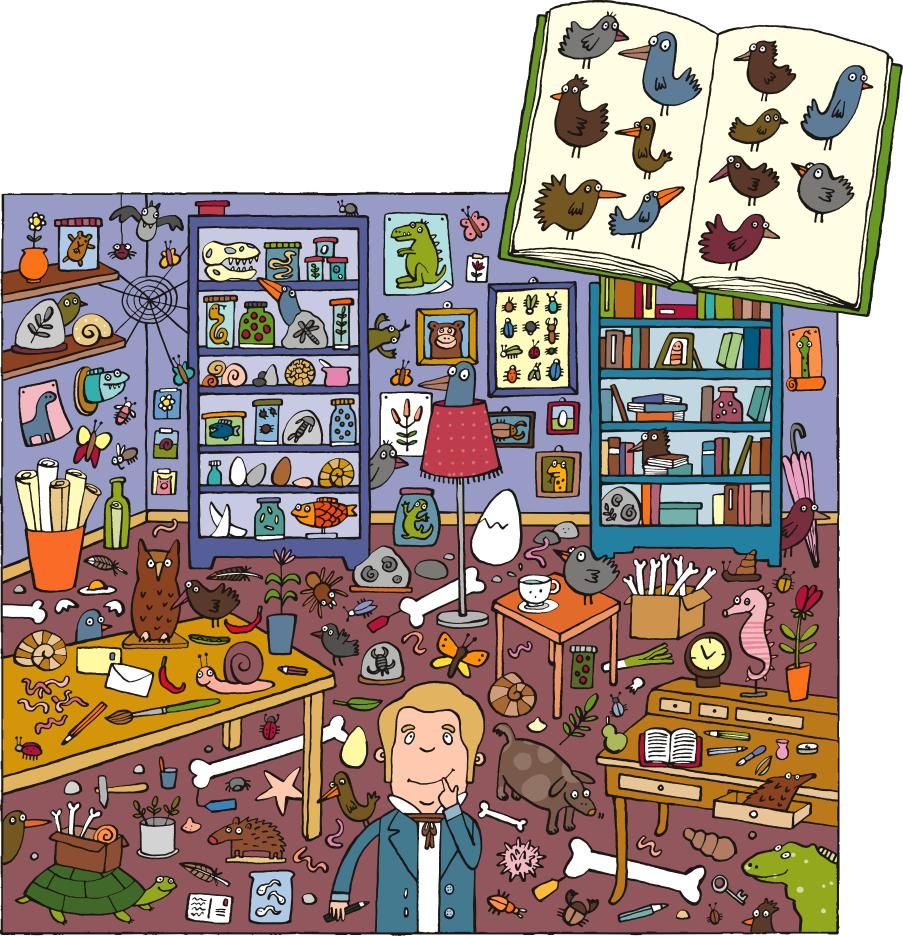
Продукты компьютерного зрения теперь используются для массы обыденных задач, от отправки сообщения о посылке в дороге — до управления автомобилями и поиска преступников. А тем временем мы не можем понять, гиббон на фото изображен, или орангутан. А генеративный искусственный интеллект предлагает пытать иностранцев.
Как всё это исправить?
Понятно, для нормальной работы алгоритмов нужно больше и больше данных, хороших и разных. Но проблема тут в том, что для того, чтобы он полностью адекватно воспринимал окружающий мир, ИИ должен иметь все данные о всей реальности. Чего мы пока и близко не сможем достичь. И выходит, что всегда остается какой-то аспект, о котором система имеет мало представления, и где за счет своих методов экстраполяции получает гигантские ошибки.
Быстро находить и устранять удается далеко не всегда. А нейросети устроены слишком сложно, чтобы «исправить» в них какой-то один аспект, без перетренировывания всей системы на свежем наборе данных. Вот и выходит, что компаниям проще отключить неверно работающие функции, чем попытаться их исправить.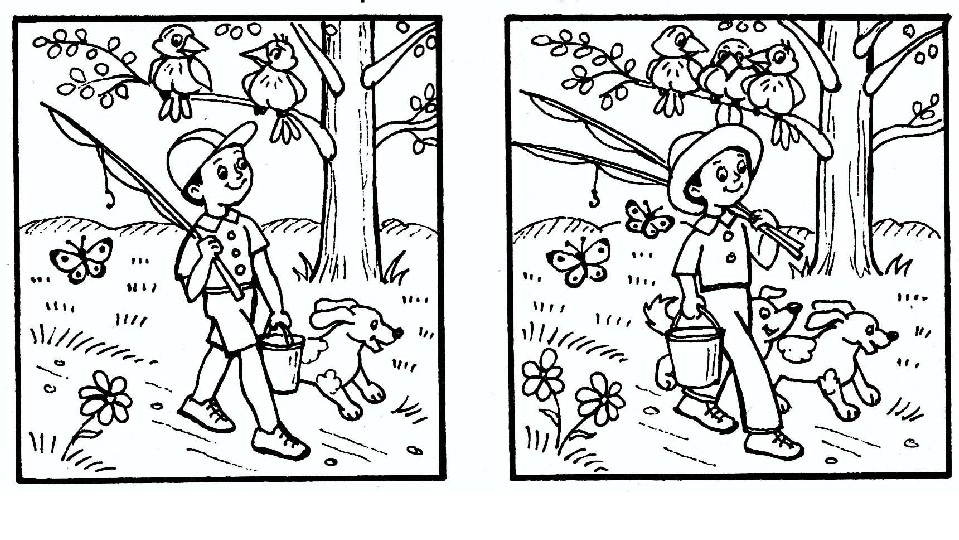
Более новый инструмент Google Lens для собаки показывает вероятную породу, а для обезьян — не рискует показать даже вид
Google и Apple сейчас уже отлично умеют отличать приматов от людей, но всё равно не хотят включать эту функцию, учитывая возможный риск для репутации, если она даст осечку. В 2017 году Google выпустила более мощный продукт для анализа изображений, Google Lens, способный выполнять поиск в Интернете по фотографиям, а не по введенному тексту. Но в 2018 году журнал Wired обнаружил, что этот инструмент также отказывается идентифицировать гориллу. В особенности для пользователей из ЮАР и США.
Если сейчас показать Google Lens фото собаки, он сможет даже указать её породу. Но если показать ему гориллу, шимпанзе, бабуина или орангутана — казалось бы, куда более характерных существ — Lens будто бы окажется в тупике, отказываясь маркировать то, что есть на изображении, и показывая только «визуальные совпадения» — фотографии, которые он считает очень похожими на исходную картинку.
В общем, даже спустя восемь лет после разногласий по поводу того, что алгоритмы для анализа изображений ошибочно называют чернокожих гориллами, и несмотря на большие достижения в области компьютерного зрения и ИИ, IT-гиганты все еще боятся повторить ошибку. Иногда этот страх мешает в полной мере развивать новые технологии. А миллиарды людей пользуются продуктами, из которых специально была вырезана часть функций.
Такая вот планета обезьян.
Обратный поиск изображений в App Store
Описание
Reversee — это мост между вашими картинками и поисковыми системами обратного изображения, позволяющий выполнять поиск по изображению.
Используйте Reversee для поиска:
— Веб-страницы с изображением.
— Версия изображения с более высоким разрешением.
— Чей-то профиль в социальной сети¹.
PS: Хотя приложение позволяет вам искать изображения, оно не обещает, что вы найдете результаты. Фактический поиск осуществляется сторонними системами, и даже если они являются лучшими в своем деле, ни одна из них не покрывает 100% поисковых запросов.
ОСОБЕННОСТИ
— Поиск с помощью Google Images (поисковая система по умолчанию).
— Интеллектуальная навигация по фотографиям вашего устройства (вы можете искать по картинке в середине фотопленки, а затем возвращаться к поиску картинки поблизости, избегая повторной прокрутки фотографий).
— Вставить изображение.
— Установить размер изображения, отправляемого в поисковик (может выдавать разные результаты).
— открыть страницу результатов в: 1) Safari, 2) Chrome, 3) добавить в список для чтения, 4) скопировать в буфер обмена, 5) отправить по электронной почте и т. д.
— Сохранение изображений из Интернета.
— Расширение iOS: используйте Reversee внутри других приложений (Фото, Safari, Chrome и любое приложение, которое «экспортирует» изображение или URL-адрес).
ВОЗМОЖНОСТИ PRO
— Две дополнительные поисковики: Bing и Яндекс.
— Автообрезка: автоматически удаляет границы картинки (очень полезно при поиске по скриншотам).
— Жесты редактора: это делает приложение полноценным визуализатором изображений (навигация, масштабирование, сброс, обрезка, а также возможность сохранить обрезанное изображение в фотопленке).
— Показать подробную информацию об изображении (URL, размеры и размер файла).
— устраните 5-секундную задержку в расширении приложения.
— вставьте URL-адрес изображения или любой URL-адрес веб-страницы (например, сохраните исходное изображение из Instagram).
— Удалить сразу несколько картинок.
— Без рекламы.
ОТКАЗ ОТ ОТВЕТСТВЕННОСТИ
Google, Bing и Yandex — бесплатные сервисы, доступные из любого веб-браузера. Reversee не одобрен и не связан ни с одной из этих поисковых систем.
ПОДДЕРЖКА
¹ Примечание о поиске чьего-либо профиля в социальной сети: как объяснялось ранее, приложение выступает в качестве связующего звена между изображениями вашего устройства и поисковыми системами обратного поиска изображений, такими как Google Images.
Версия 5.3.8
Исправлен поиск в Safari, Photos и неожиданная белая панель навигации в темном режиме.
Рейтинги и обзоры
11,2 тыс. оценок
Отличное приложение, только пара вопросов.

1) если у вас включен iCloud для хранения изображений, довольно часто iPad или iPhone перемещают фото в хранилище, прежде чем можно будет выполнить поиск изображения, заставляя открывать фотографии и обновлять изображение, Reversee не отображает изображения, которые были перемещены в iCloud, большинство других приложений, которые у меня есть, будут использовать локальные кэшированные миниатюры и запускать загрузку фотографий из iCloud при выборе изображения.
2) Яндекс.Вью довольно часто размещает искомое фото поверх ссылок на большие картинки, возможно это баг сайта, а не приложения.
заставил меня почувствовать себя Нэнси Дрю
Я пользуюсь этим приложением несколько месяцев, но решил просто зайти и оставить хороший отзыв. Я всегда знал, что есть много сомов приложений для знакомств, но потом я нашел обратное и был как Иисус!! поддельные профили никогда не трудно пропустить, потому что чуваки в моем городе не очень милые и используют самые крутые фотографии линии подбородка, но реверс предлагает ту небольшую проверку, которая заставляет меня двигаться😤😤 должен напомнить себе, что я не профессиональный детектив.
в редких случаях, когда он говорит «результатов не найдено» — тогда буквально все, что нужно сделать бывшему подозреваемому, — это пройти проверку вибраций и бум новой модели бойфренда! больше не нужно смахивать влево из-за подозрительности или давать им большую голову, спрашивая! не буду врать, иногда я откладываю на потом после нескольких сообщений, чтобы проверить биографию и получить мини-сом, но тогда я просто либо сообщаю, либо немного развлекаюсь, притворяясь, что это человек на фотографиях, которые они использовали, чтобы сбить их с толку, пока они не совпадают. например, без этого приложения я, вероятно, все равно не стал бы эмоционально вкладываться перед встречей, а тем более получать снимки (@ catfishees, это 2021 год, сделайте исследование), но это просто экономит так много времени и чувствует себя глупо !! пять восторженных звезд!
Это лучшее приложение для обратного изображения на iOS.
Это приличное приложение, которое хорошо помогает против этих сомов в Интернете, использующих поддельные фотографии.

Слишком легко искать картинки, но я вижу, что некоторые люди жалуются на iCloud, ну, это глупо, потому что кто использует icloud для фотографий?? Использование хранилища icloud отстает от вашей сети Wi-Fi. icloud лучше всего подходит для поиска myiPhone, а еще, пожалуйста, улучшите приложение с черной темой, потому что белый фон режет глаза ночью, спасибо, продолжайте в том же духе, это простое полезное приложение без bs.
Или ненужные вещи, если вам понравился мой обзор, вы можете оставить отзыв на моей странице в Facebook: The Supreme Store Peru 🙂
Разработчик Эдуардо Роча указал, что политика конфиденциальности приложения может включать обработку данных, как описано ниже. Для получения дополнительной информации см. политику конфиденциальности разработчика.
Данные не собираются
Разработчик не собирает никаких данных из этого приложения.
Методы обеспечения конфиденциальности могут различаться, например, в зависимости от используемых вами функций или вашего возраста.![]() Узнать больше
Узнать больше
Информация
- Продавец
- Эдуардо Роша
- Размер
- 6,4 МБ
- Категория
- Утилиты
- Возрастной рейтинг
- 17+ Неограниченный доступ в Интернет
- Авторское право
- © 2014-2023 Эдуардо Роша
- Цена
- Бесплатно
- Тех. поддержка
- политика конфиденциальности
Вам также может понравиться
Обратный поиск изображения: Проверка фотографий.

Не знаете, с чего начать? Пройдите небольшой тест, чтобы получить персональные рекомендации.
5 минут на выполнение
ОТВЕТЬТЕ НА ЭТОТ ВОПРОС, ЧТОБЫ ЗАВЕРШИТЬ УРОК.
Обратный поиск изображения может выявить важную информацию о фотографии, в том числе:
Где и когда была сделана фотография закрывать чек
Кто сделал снимок закрывать проверить
Где еще изображение появляется онлайн закрывать чек
Сколько раз изображение было просмотрено закрывать чек
ВОПРОС 2 ИЗ 4
Существует два метода обратного поиска изображения при использовании Google Chrome. Один из них:
Один из них:
Щелкните правой кнопкой мыши изображение и выберите «инструменты поиска», а затем «изображения». закрывать проверить
Перейдите на google.photo.com и нажмите «Обратный поиск изображений». закрывать чек
Перейдите на images.google.com и нажмите «Подтвердить» в раскрывающемся меню. закрывать чек
Щелкните правой кнопкой мыши изображение и выберите «Найти это изображение в Google». закрывать чек
ВОПРОС 3 ИЗ 4
После того, как вы искали изображение, как узнать, когда еще оно появлялось в сети?
Щелкните правой кнопкой мыши изображение и выберите «Проверить» в раскрывающемся меню. закрывать чек
Нажмите «Инструменты поиска», выберите «время», укажите диапазон и пролистайте результаты.